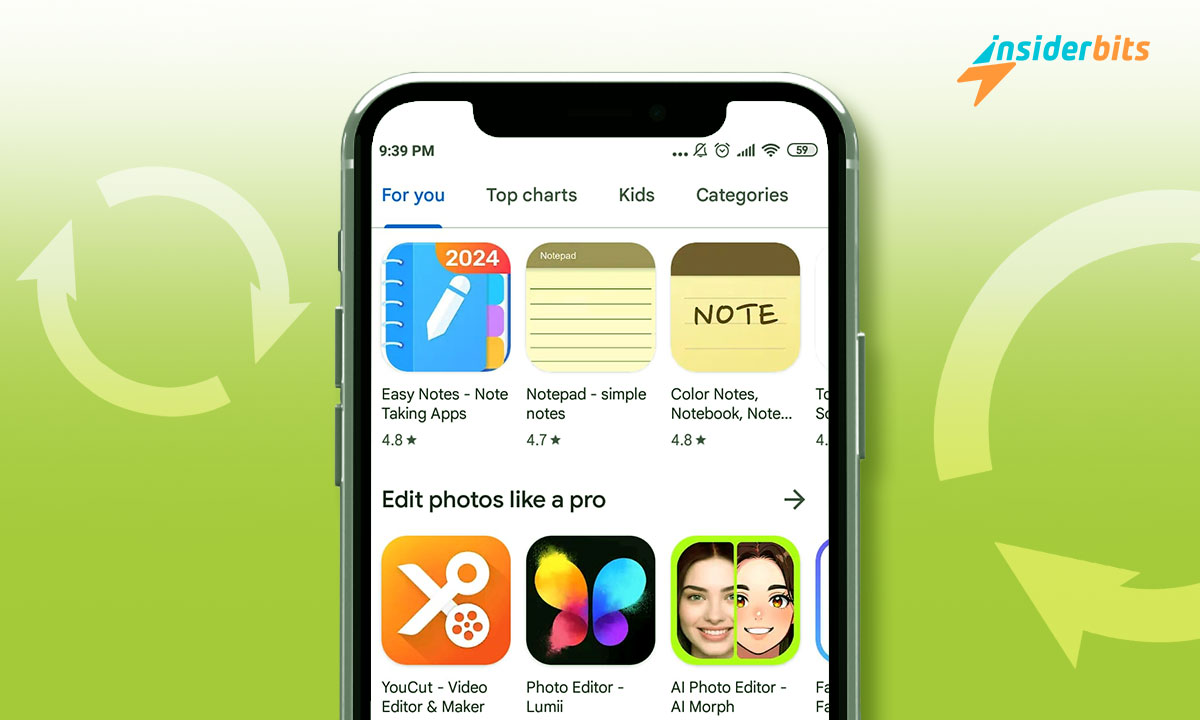Nel mondo digitale in rapida evoluzione, cancellare involontariamente un programma sul proprio dispositivo Android è facile. Fortunatamente, recuperare le applicazioni Android rimosse è semplice, grazie a diversi metodi e strumenti disponibili.
Questa guida illustra tre metodi principali per il recupero giochi e app eliminati: accedere alla cronologia del Google Play Store, utilizzare la sincronizzazione dell'account e-mail e utilizzare strumenti di recupero delle app di terze parti.
Accesso alla cronologia di Google Play Store
Uno dei metodi più convenienti per recuperare giochi cancellati e applicazioni da Android è attraverso la cronologia dell'App Store. Questa funzione integrata consente di riscaricare le app precedentemente cancellate senza ulteriori passaggi.
Accedere alla cronologia del Google Play Store
Seguite queste semplici indicazioni per accedere alla cronologia delle app e recuperarle rapidamente:
- Avviare il Google Play Store.
- Accedere al proprio account toccando l'icona del profilo.
- Gestire gli strumenti e i dispositivi: Selezionate "Gestisci app e dispositivo" dal menu a discesa.
- Visualizzare le applicazioni installate e disinstallate: Passare alla scheda "Gestione". Sono presenti due sezioni: "Installato" e "Non installato".
- Riscaricare i file rimossi: Passare alla sezione "Non installati" per vedere gli strumenti precedentemente installati che non sono più presenti sul dispositivo. Individuare l'app o il gioco da ripristinare e toccarlo. Quindi, toccare il pulsante "Installa".
Pertanto, è possibile recuperare la cronologia delle app collegate e scaricarle nuovamente per utilizzarle senza problemi.
Recuperare i giochi e le applicazioni cancellati utilizzando la sincronizzazione dell'account Google
Un altro modo efficiente per ripristinare giochi e app eliminati è la sincronizzazione dell'account e-mail. Questo metodo è utile se si imposta un nuovo dispositivo o si resetta quello attuale.
Seguite questi passaggi per ripristinarlo correttamente:
- Accesso alle impostazioni del dispositivo.
- Go ai vostri conti: Scorrere verso il basso e selezionare "Account" o "Account e backup" a seconda del dispositivo.
- Selezionare il conto: Scegliere l'account e-mail dall'elenco degli account collegati al dispositivo.
- Account di sincronizzazione: Assicurarsi che "Sincronizza" sia abilitato. In questo modo verranno sincronizzati tutti i dati associati all'account, compresi gli strumenti.
- Reinstallare le risorse: Aprire l'app store, toccare l'icona del profilo e spostarsi su "Gestisci app e dispositivi". Quindi, andare alla sezione "Non installate" nella scheda "Gestisci" per vedere l'elenco delle app associate al proprio account. È possibile scaricare nuovamente quelle desiderate.
L'uso della sincronizzazione dell'account Google è un metodo affidabile ed efficiente per ripristinare le app cancellate, assicurando che il dispositivo torni rapidamente allo stato precedente.
Utilizzo di strumenti di terze parti per il ripristino delle applicazioni
Alcune opzioni per il recupero degli strumenti attraverso le app potrebbero fare al caso vostro. Di seguito, vi forniremo due opzioni per recuperare le app cancellate.
- Recupero dei dati. Questa applicazione è stata progettata per recuperare foto, file e contatti eliminati accidentalmente dal dispositivo mobile. Esplorate l'applicazione e scoprite tutte le sue funzionalità.
- Cosa è stato rimosso. Questo strumento è stato progettato per monitorare la cronologia dei file e delle app modificate nel tempo, in modo da poterli recuperare con pochi semplici passaggi.
Passi per l'utilizzo di strumenti di recupero delle applicazioni di terze parti
Anche se probabilmente sapete già come scaricare un'applicazione dall'app store di Android, non fa male seguirvi passo passo nel caso vogliate ricordare la procedura:
- Scegliere uno strumento: Selezionare uno degli strumenti consigliati in base alle proprie esigenze.
- Scaricare e installare: Installare lo strumento sul computer o direttamente sul dispositivo Android, a seconda dello strumento, attraverso il motore di ricerca e seguire la procedura
- Plug and Scan: Se si utilizza uno strumento basato su computer, collegare il dispositivo Android tramite USB e seguire le istruzioni per la scansione degli strumenti rimossi.
- RApplicazioni ecover: Una volta completata la scansione, esaminare l'elenco delle applicazioni recuperabili e selezionare quelle che si desidera ripristinare. Seguire le istruzioni per completare il processo di ripristino.
Se queste informazioni vi sono state utili, continuate a esplorare tutti i contenuti di Insiderbits che abbiamo in serbo per voi; qui potrete trovare diversi articoli sulla formazione tecnologica o sugli strumenti che vi faciliteranno la vita quotidiana.
Per informazioni sull'utilizzo appropriato dei prompt, consultare la Chat GPT e la migliore corsi per imparare la meccanica dell'auto online. Sul nostro sito web troverete tutto ciò che desiderate imparare e conoscere.